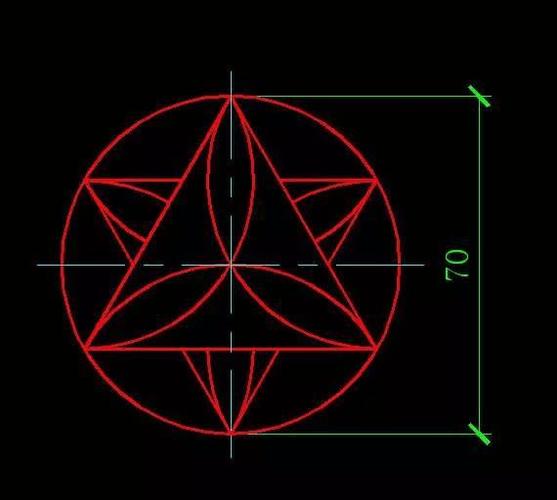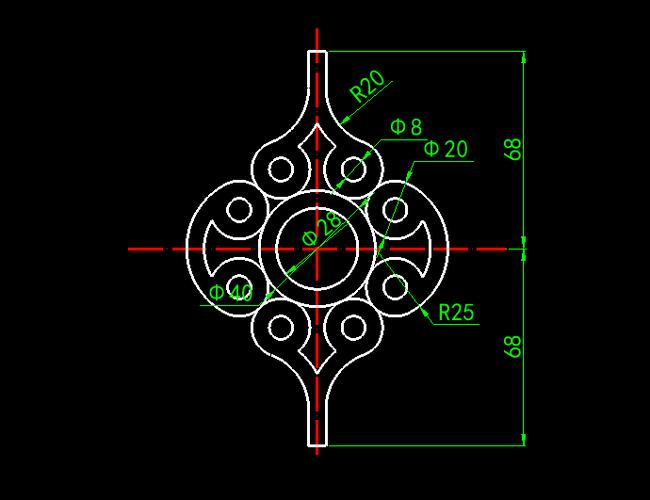本文概述:在CAD软件中绘制具有指定边长的图形是一项基本技能,本文将详细说明如何使用CAD工具实现这一目标,通过章节讲解,涵盖基础设置、绘制流程和常见问题解决等方面。
在许多工程设计和建筑规划中,**CAD(计算机辅助设计)**是一个极为重要的工具。理解如何在CAD中**绘制**具有特定尺寸的图形,可以显著提高工作效率并确保设计的准确性。首先,我们需要了解设置图形单位的重要性。在CAD中打开一个新文件时,应确保你的图纸设置为正确的单位。单位设置可以通过“格式”菜单中的“单位”选项来调整。选择合适的单位,例如**毫米**还是**英寸**,取决于项目需求。这一步虽然简单,但极其关键,因为它决定了后续操作所有尺寸的显示和输入方式。
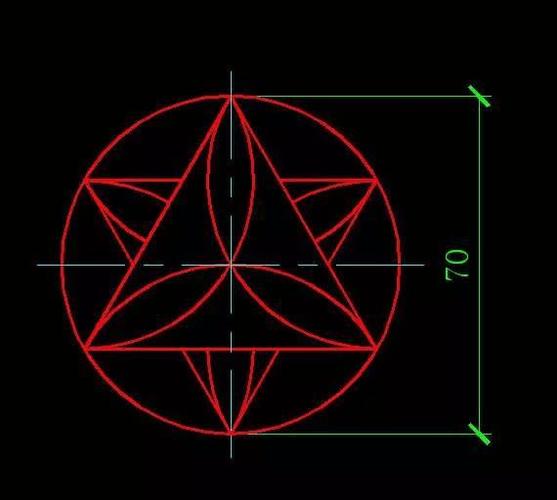
绘制线段
在CAD中绘制具有指定长度的线段,是构建复杂图形的基础。要画一条给定长度的线段,可以使用命令行输入或直接在界面上点击。“直线”工具通常位于主工具栏内,你可以点击相应图标开始绘制。在命令行输入“LINE”并按Enter键,再输入起点坐标和终点坐标。为了精确控制线段的长度,在输入终点坐标时,指定与起点的距离。例如,要画一条100毫米的水平线段,可以输入起点为(0,0)而终点为(100,0)。
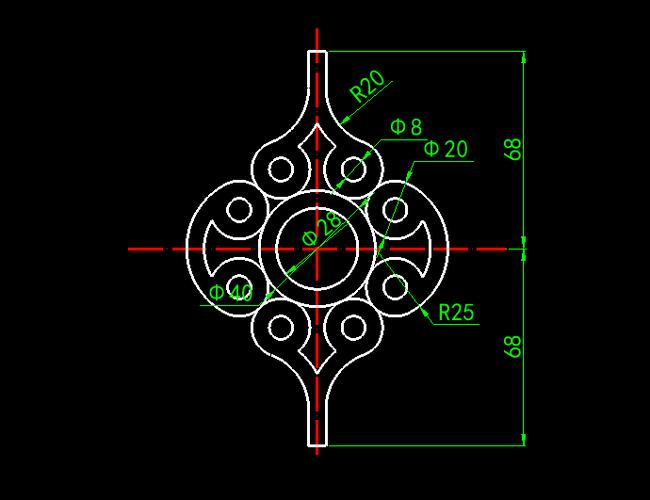
创建矩形
绘制矩形也是常见任务。在CAD中创建具有特定边长的矩形时,“矩形”工具可以帮你快速实现。启动“RECTANGLE”命令后,你可通过两种方式指定尺寸:直接输入两个对角坐标值或使用“尺寸”选项。在使用“尺寸”选项时,输入矩形的长度和宽度,CAD会自动生成符合要求的矩形。
使用正交模式
启用正交模式对于精确绘图非常有帮助。正交模式限制光标移动方向,使得绘图更加直观和精确。在绘制时,按下F8键即可启用或禁用该模式。当需要画精确的水平或垂直直线段时,这个功能尤其有效。
量角器应用
在绘制三角形或其他多边形过程中,角度测量同样重要。CAD提供了一些工具如“量角器”来帮助你定义角度。你可以通过命令行输入“ANGLE”来启动量角测量,然后选择两个线段以计算夹角。根据所需的角度调整顶点的位置,以达到精确的多边形形状。
编辑工具的使用
在完成基本图形绘制后,有时需要调整大小或重新定义某些线段的属性。此时可以利用CAD的编辑工具,如“拉伸”、“旋转”、“缩放”等。在使用“拉伸”工具时,选择图形的一部分并拖动到新的位置;而“旋转”命令允许你围绕某一点旋转整个图形。在缩放过程中,确保比例尺设置正确,以维持图形的原始比例。
理解层管理
层管理是组织和区分不同部分设计的重要功能。通过创建多个层次,可以对各个部分的图形单独进行**编辑**和查看。这样不仅可以避免混淆,也能提升工作的整洁性和可读性。在CAD中,使用“层管理器”设定不同层的颜色、线型和打印状态。以上步骤将帮助你在CAD环境中有效绘制出具备指定边长的图形,不论是简单的线段还是复杂的多边形。掌握这些技巧后,持续实践将使你能够更加自信地处理任何设计项目的挑战,并确保结果的准确性。
BIM技术是未来的趋势,学习、了解掌握更多BIM前言技术是大势所趋,欢迎更多BIMer加入BIM中文网大家庭(http://www.wanbim.com),一起共同探讨学习BIM技术,了解BIM应用!